在我们下载的win11系统当中是有自带字体给我们使用的,但是有些小伙伴不喜欢系统自带的字体,就会去网上自己下载喜欢的字体,很多小伙伴也可以自己安装字体来使用,那么下载完成后,该如何安装到系统里呢,很多用户都不知道该如何操作,下面我们来看看win11怎么安装字体的步骤教程,一起学习一下吧.
win11系统字体安装的教程
1、回到我们的操作系统的桌面后,单击页面中央的开始菜单,在进入的页面里选择系统设置选项。
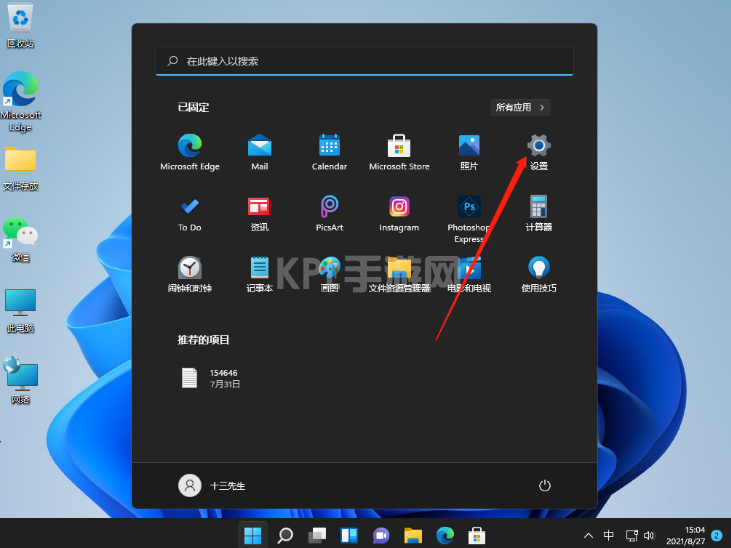
2、在系统设置的页面中,点击左侧出现的个性化按钮,再点击右边的字体按钮。
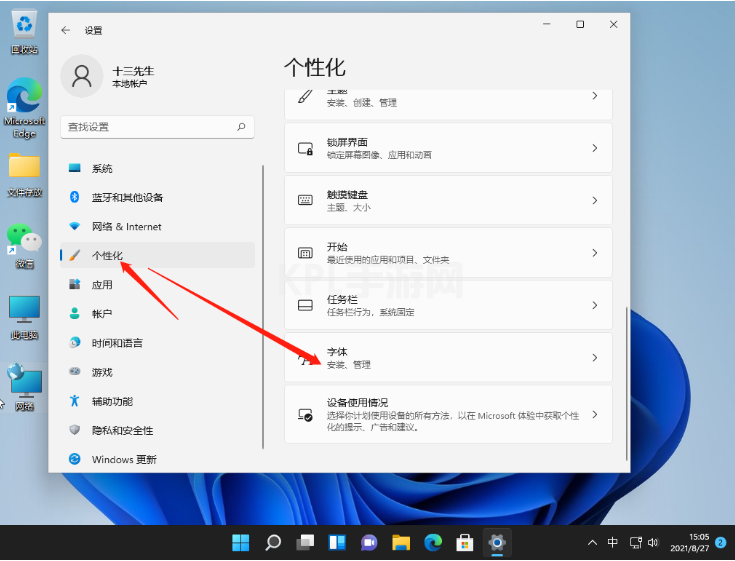
3、这个时候我们就可以开始拖动在提前下载好的字体进行安装的操作啦,而这个页面也能够看见当前系统中我们已经拥有的字体。
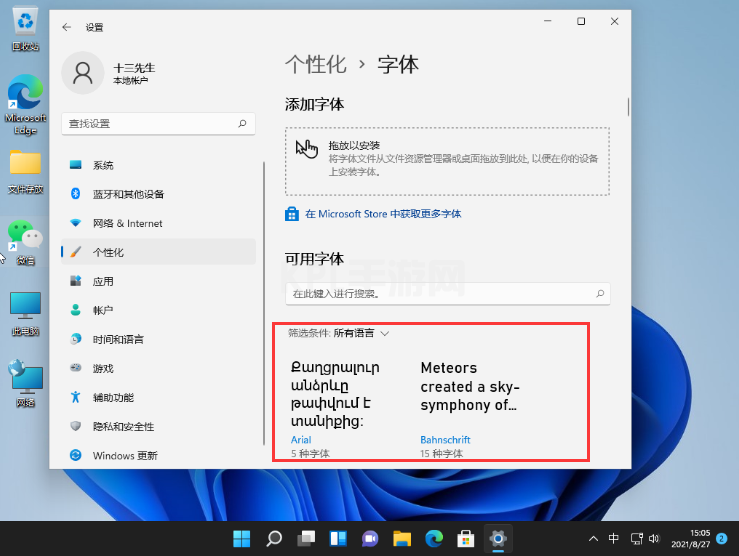
以上就是win11系统字体安装的教程的内容,是不是很简单呢,学会的小伙伴赶快去安装自己喜欢的字体吧。





























